Az e-mail címek nagyjából univerzális fiókazonosítók az online fiókokhoz és szolgáltatásokhoz. Az e-mail címek népszerűek, mert szinte mindenkinek van egy online címe. Felhasználónévként és kapcsolattartási pontként is működhetnek. A legtöbb olyan webhely, amely bármilyen formában interakciót folytat más felhasználókkal, lehetővé teszi egy külön felhasználónév létrehozását, amelynek egyedinek kell lennie, de lehet, hogy nem.
Alkalmanként megteheti módosítsa az e-mail címet amit használsz. Ha így tesz, frissítheti a lehető legtöbb fiókhoz társított e-mail címet. Sajnos sok webhely és szolgáltatás nem teszi lehetővé fiókja e-mail címének megváltoztatását. Ez az általuk használt kulcsfiókazonosító. A Slack azon szolgáltatások egyike, amelyek lehetővé teszik fiókja e-mail címének megváltoztatását.
Megjegyzés: Ha a munkaterület egyszeri bejelentkezési szolgáltatást használ a személyazonosság-ellenőrzéshez, előfordulhat, hogy nem tudja szerkeszteni személyes adatait. Ez magában foglalja a fiókhoz társított e-mail címet. Segítségért forduljon a rendszergazdához.
Hogyan változtasd meg az e-mail fiókodat a Slacken
A Slack-fiókjához társított e-mail cím módosításához hozzá kell férnie fiókbeállításaihoz. Ehhez kattintson a profilképére a jobb felső sarokban, majd kattintson a „Profil megtekintése” gombra.
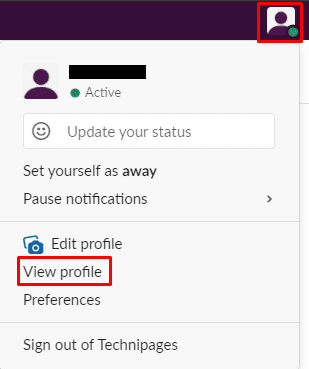
Profiljában kattintson a „Továbbiak” feliratú hárompontos ikonra. Ezután kattintson a „Fiókbeállítások” elemre a legördülő menüben.

A fiókbeállítások között kattintson a „Bővítés” lehetőségre az „E-mail cím” mezőben az e-mail cím módosításához.
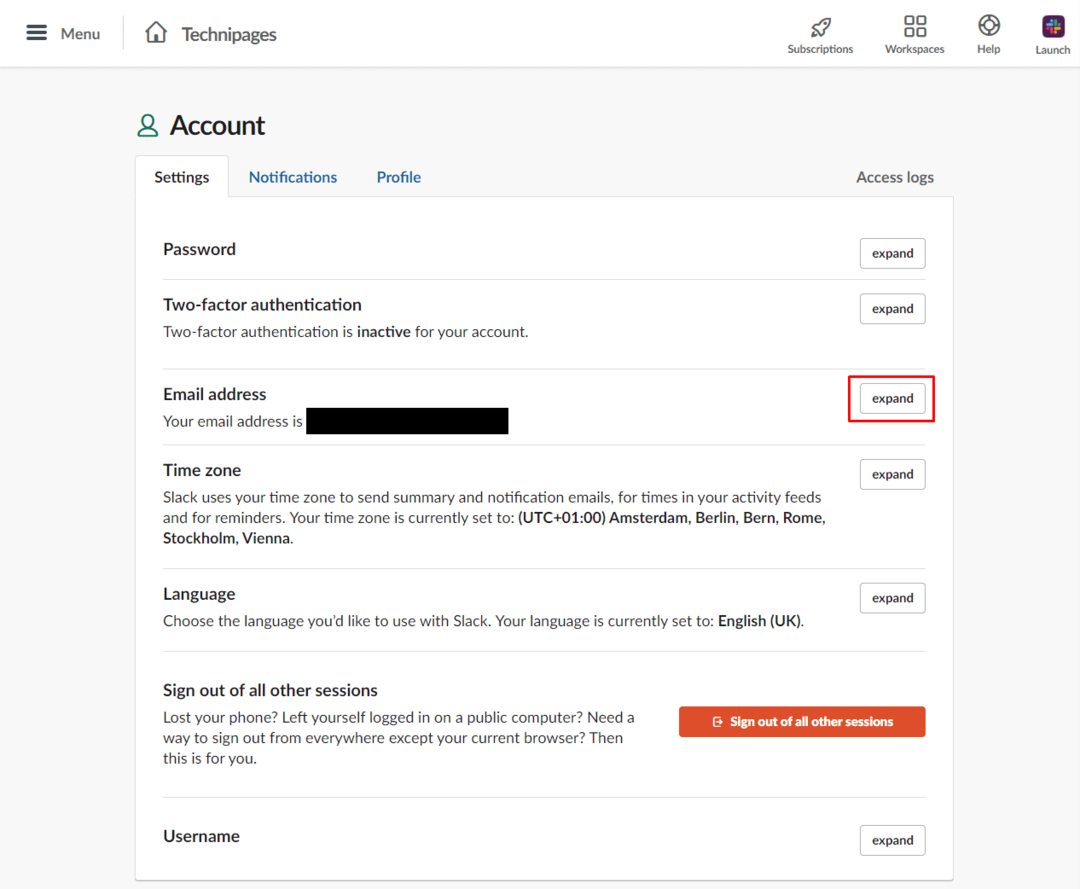
A fiókjához társított e-mail cím módosításához adja meg jelenlegi jelszavát és a használni kívánt új e-mail címet. Most kattintson az „E-mail cím frissítése” gombra.
Megerősítő e-mailt fog kapni az új e-mail címre. A módosítás megerősítéséhez kattintson az e-mailben található „E-mail cím megerősítése” linkre.
Tipp: Slack-fiókja független minden olyan munkaterülettől, amelyben Ön is részt vesz, ezért minden egyes munkaterületen, amelyhez csatlakozott, módosítania kell az e-mail címét.
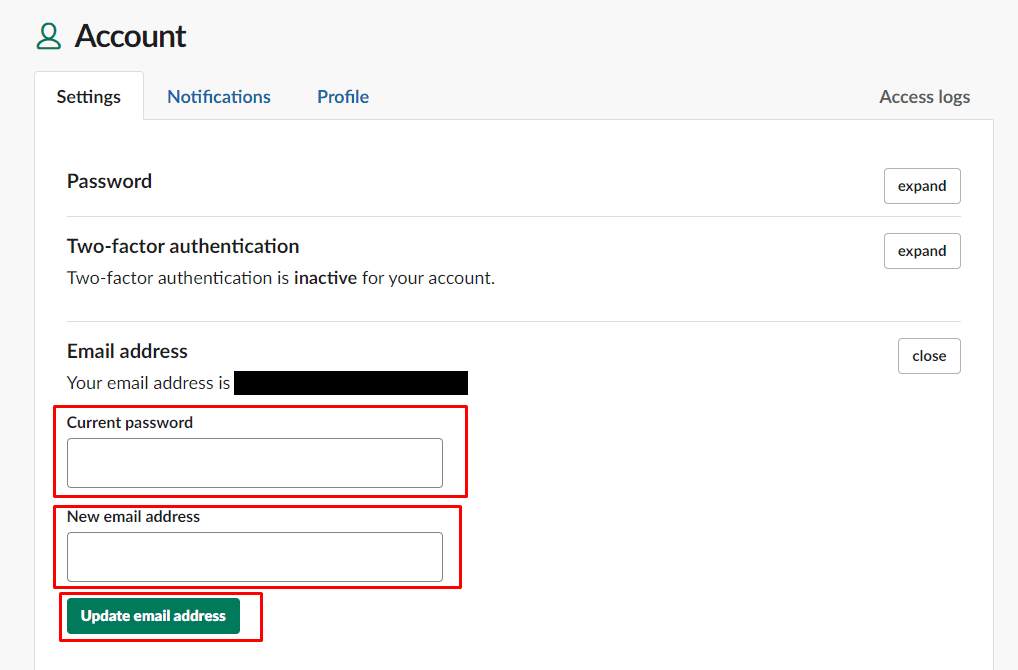
Ha online szeretné frissíteni a fiókjaihoz használt e-mail-címét, számos olyan webhelyen olyan problémákba ütközhet, amelyek nem teszik lehetővé az e-mail-cím megváltoztatását. Ha követi az útmutatóban található utasításokat, megváltoztatja e-mail címét a Slackben.